文章目录
功能解读
了解了一些新加入的重磅功能,下面我们就对极空间的主要功能做一个全面解读了。
数据同步
数据同步包含三种主流方式:手机等移动设备的同步,PC等固定设备的数据同步,跨网同步。
首先我们了解下跨网同步,跨网是指跨越局域网和互联网,在两个不同的WiFi之下,实现同步。比如我在公园拍照,拍完了都准备走了刚好碰到同学李某,李某非要邀请我去他家吃饭,去都去了就连上了他家的WiFi,这时候如果我们打开极空间APP,它会认为我们在非移动流量(4G或5G)之下,是不会浪费我们的流量和资费的,会自动进行同步,把照片从手机同步到家里的极空间。
如果你当时在公园拍完照,觉得数据比较重要,也可以打开极空间APP,利用5G流量强制同步。
这些操作都非常简单,但是场景大家可能不仅了解,不知道极空间可以做到什么地步。所以这里就先交代一下,下面再谈移动设备同步和固定设备同步,但是这个说法其实不严谨,准确的说应该是跨系统。
比如我们的手机终端,主流分了安卓和iOS,这两虽然操作系统不同,但操作方式和原理基本一致;然后是我们的笔记本和PC,主要是Windows和MacOS,其中MacOS还分了不同的硬件架构版本:
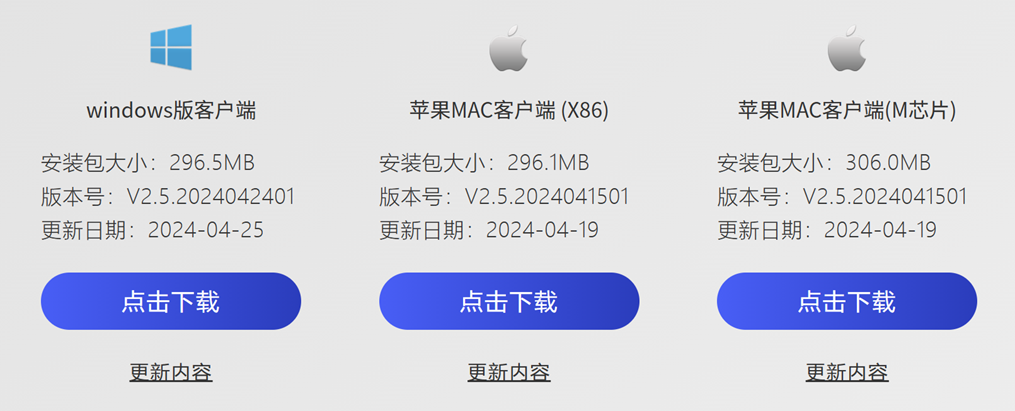
但是其实没有那么复杂,同步只要搞清楚三点:
- 备份来源
- 备份目的地
- 同步策略
没了,这样理解其实就很简单,所有的同步方案基本跑不开这三点,极空间也是如此。
手机备份
以安卓手机为例,如下三图解惑:
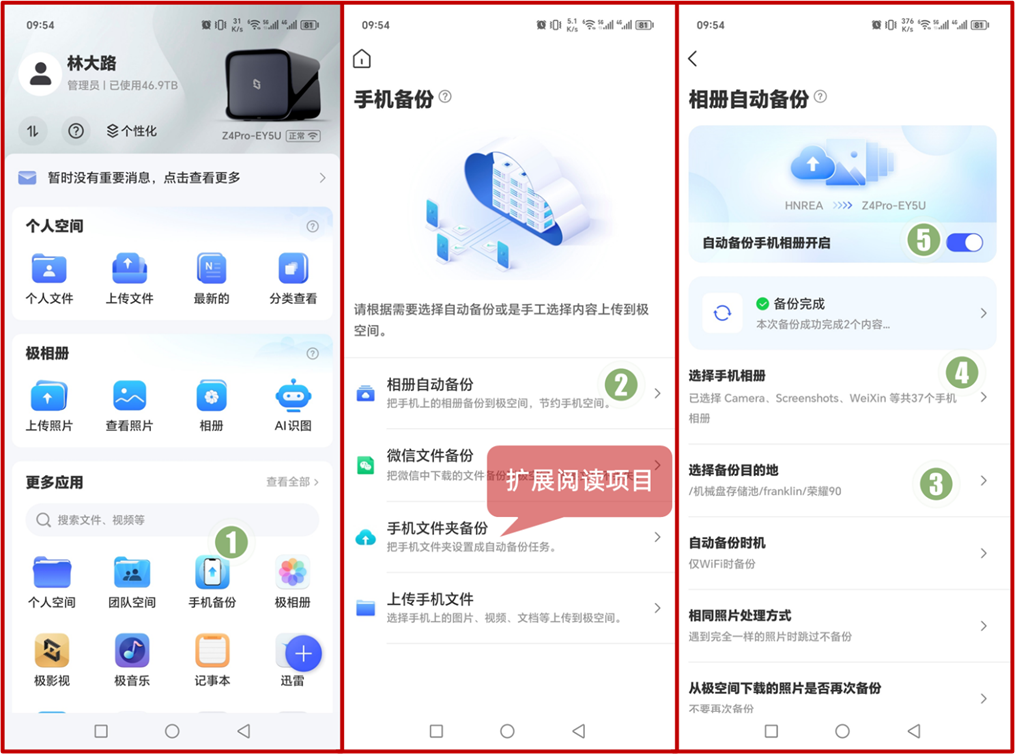
我们如上登录自己的极空间APP,第一次需要进入“手机备份”设置,后续仅需打开极空间APP或常驻后台会自动备份。在手机备份设置种包含了4种:
- 相册自动备份最为常用;
- 微信文件备份目前还需要配合小程序;
- 手机文件夹备份相当于是相册之外,针对重要目录进行同步;
- 最后相当于是手动针对某个独立的文件或文件夹临时备份。
在“相册自动备份”中,建议先选择“目的地”,也就是备份到极空间中的指定目录,再选择来源,打开“自动备份手机相册开启”按钮,会提示相关的权限和提示,通过即可,中间的状态区域会自动进入备份。
上面需要注意两点:
- 手机会不定期的增加新文件夹,所以来源部分需要定期看看,看是否有未勾选的目录;
- 同账号下多个设备可以手动设定为同一个“目的地”,相当于把多个手机数据归集。
比如我自己的多个手机和iPad都是同步在一个目录的,因为有些数据是相同的,也可以避免重复数据。
Windows系统下的备份
Windows下的备份有多种场景,简单如下图:
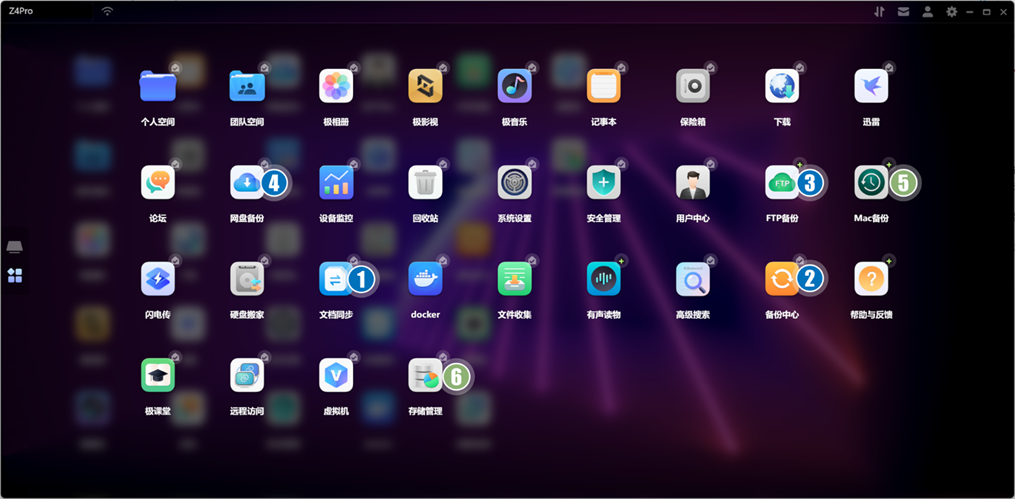
我给大家罗列了6个标识出来,都和备份有关,应用于不同的场景,根据使用频率排序:
- 文档同步就类似于手机备份,支持单向和双向,下面重点解读;
- 备份中心是一种扩展,用于满足更多场景的需求,支持异机备份等;
- FTP备份日常不用,但是可以用于跨品牌NAS的数据转移,非常方便;
- 网盘备份,可以把一些重要的数据临时备份到网盘,如果需要建立任务周期备份,需要用到备份中心,就可以设定计划任务了,所以这两个是关联的,但又是独立的;
- Mac备份主要用于MacOS的时光机,Windows可以略过;
- 存储管理和备份无关,但是“重要数据双备份”需要在这里来设置。
文档同步
前面说了支持单向和双向,之所以有这两种操作方式是为了方便多个终端服务的。
单向的意思就是只备份,极空间私有云新增了文件和它没有关系,它只负责把数据往极空间同步。
双向用于多个终端之间的数据共享,比如:
- A建立双向同步任务;
- B建立双向同步任务;
- 两个任务的目标目录(目的地)一致,那么A的数据会同步到B,B的数据也会同步到A。
而这时候极空间目的地目录就相当于一个容器,负责数据一致性。
但是这种操作就会有各种各样的需求和问题,所以会参与相对复杂的策略,比如A删除了某个文件,但是不希望B也同步删除这个文件,更不希望极空间私有云也删除这个文件,A的删除仅仅是腾空间,并不是表示该文件不重要,只是很少用到它而已。
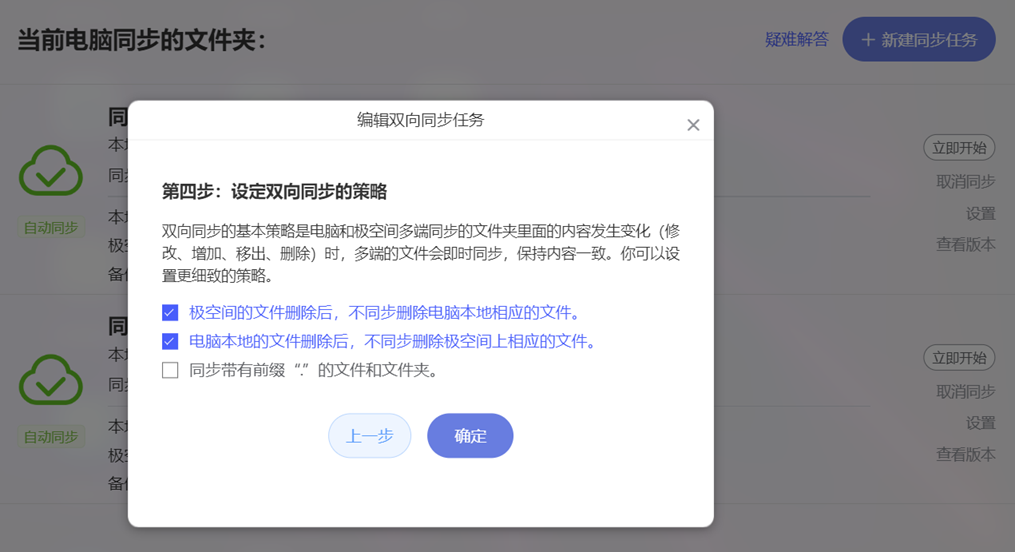
所以如上参考极空间的策略部分,就有相应的设置,私有云作为一个存储中心,本身就是节省空间的方案,所以没有任何必要做一些本地删除云端也要删除的操作,所以个人建议默认策略即可。如果你认为这些数据浪费了空间,占用了大量的存储,那么讲实话你根本就不适合使用私有云或NAS,至少当下不是。
比如大路某些目录就只是素材,同时希望在极相册中体现出来,也方便查找素材:
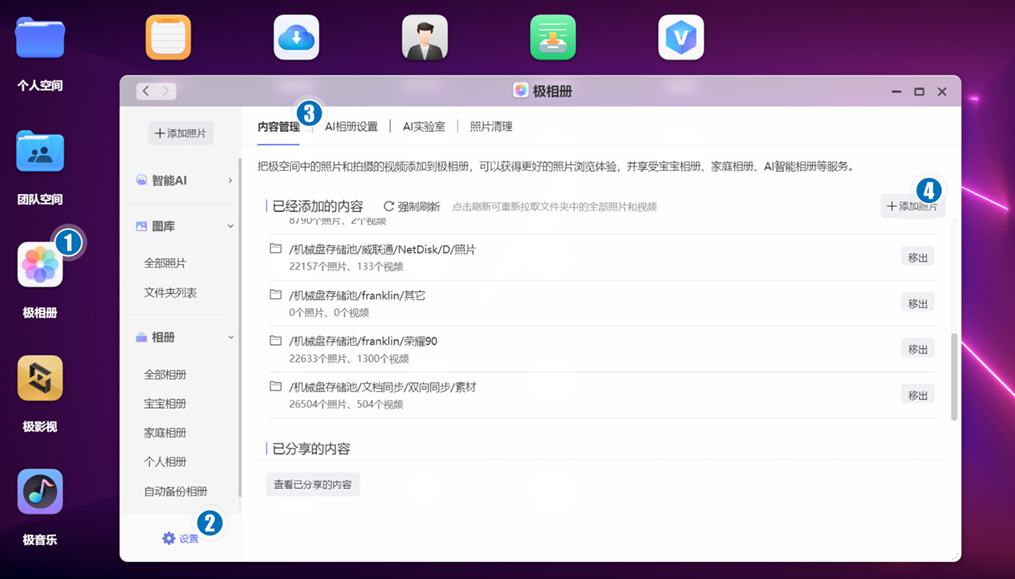
如上看到4个步骤解决问题,将同步的对应目录纳入到极相册即可,但是这里需要注意一点,极空间是会建立索引的,所以并不是纳入后立即生效,还需要造名册,不过速度也很快,一会就可以在时间线上体现出来了,其次纳入极相册后这些素材也可以通过上面介绍的AI实验室的智能搜索找图了,非常方便。
Tips:纳入的意思只是建立数据库,并不会额外复制一份,空间使用翻倍,文件还是在原来的位置。
极相册只会体现同步目录下的照片和视频,照片不限于jpg、png等格式,视频也是包含主流的视频格式,同时极空间有一个好处,它能预览和打开播放mov文件,相机的ARW等元文件也是支持的。
所以你把这个搞清楚了,其实很多东西就玩明白了,很多需求也就知道如何满足自己了。
虽然极空间上手简单,但是主要是设计合理、步骤逻辑清晰而已,如果一点基础都不想做了解那么你会认为很多功能都无法满足你,大概只能用到30%的功能,实际极空间并不简单,还有很多未知探索。
备份中心
如下图可以看到目前极空间支持多种场景:
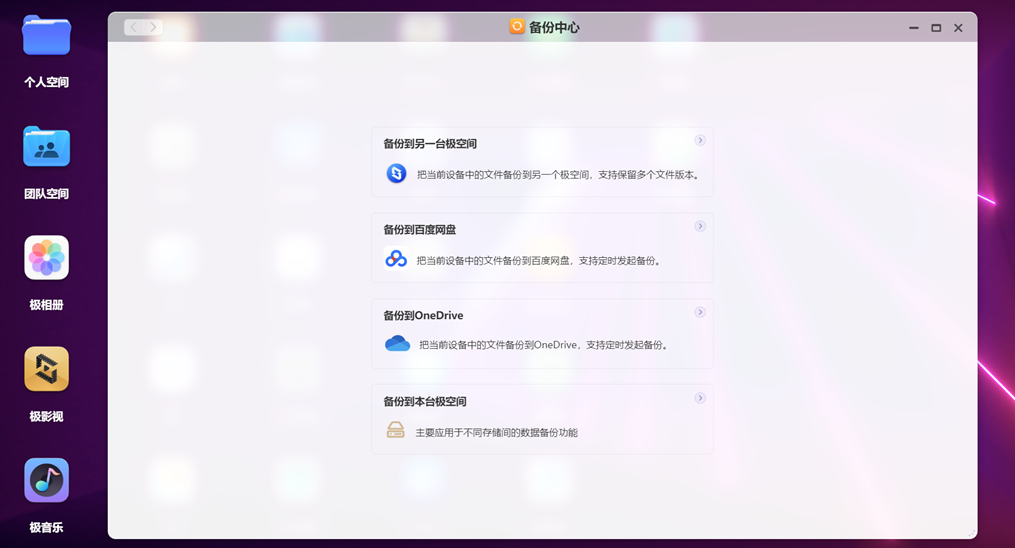
第一个和第四个其实是两种场景,第一个相当于异机备份,需要两端的极空间启用“备份到极空间”服务,如下图的位置操作即可,两端都打开以后就可以在“备份中心”建立任务和策略了。
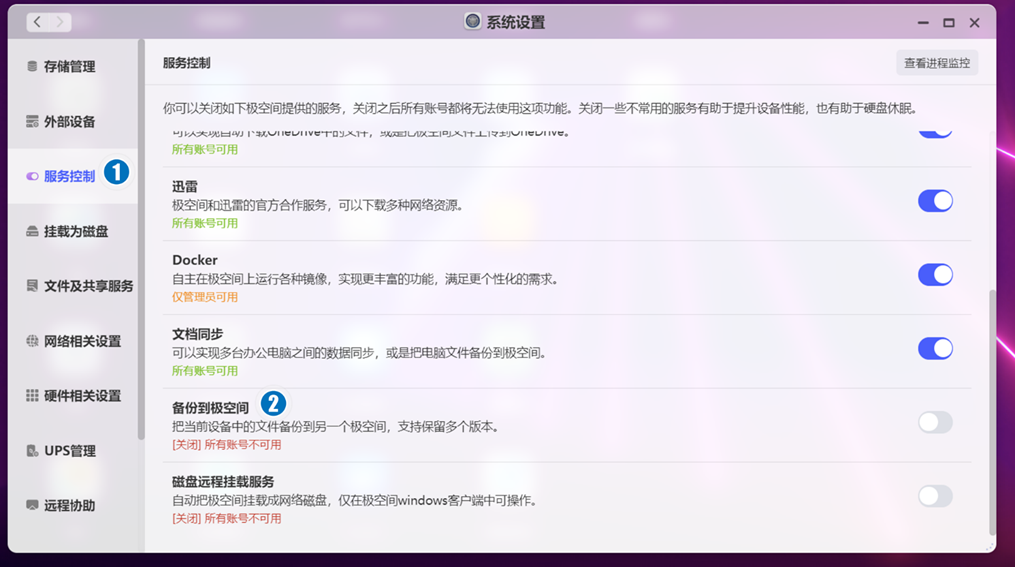
也就是说第一个“备份到另一台极空间”是跨设备操作,而第四个“备份到本台极空间”是本地任务。
当下版本极空间对于硬盘和存储的管理独立出来叫“存储管理”,通过它可以满足多样性,比如:
AB两块硬盘通过ZDR建立一个存储池,CD两块盘通过RAID建立一个存储池,固态硬盘建立一个存储池,这里就相当于有两个或以上的存储池,而这个本地任务就可以扩展这种需求:
比如将AB存储池的某个目录自动备份到CD存储池的某个目录,多一重保障。
扩展阅读存储池
存储池的概念其实很简单,不难理解:就是和尚挑水的概念,桶的容积不大,装不了多少水,我们想装得更多就需要水缸,而计算机的操作方式都不需要水缸,只需要把这几个桶关联起来,赋值就可以了。
妈咪妈咪哄“这三个桶就等于一个大桶”,从此以后这三个桶就是一个大桶的概念了。而且这个大桶可以无限大,比你理解的水缸还大,我们也不用再关心是A桶还是B桶还是Z桶了,甚至可以重命名:
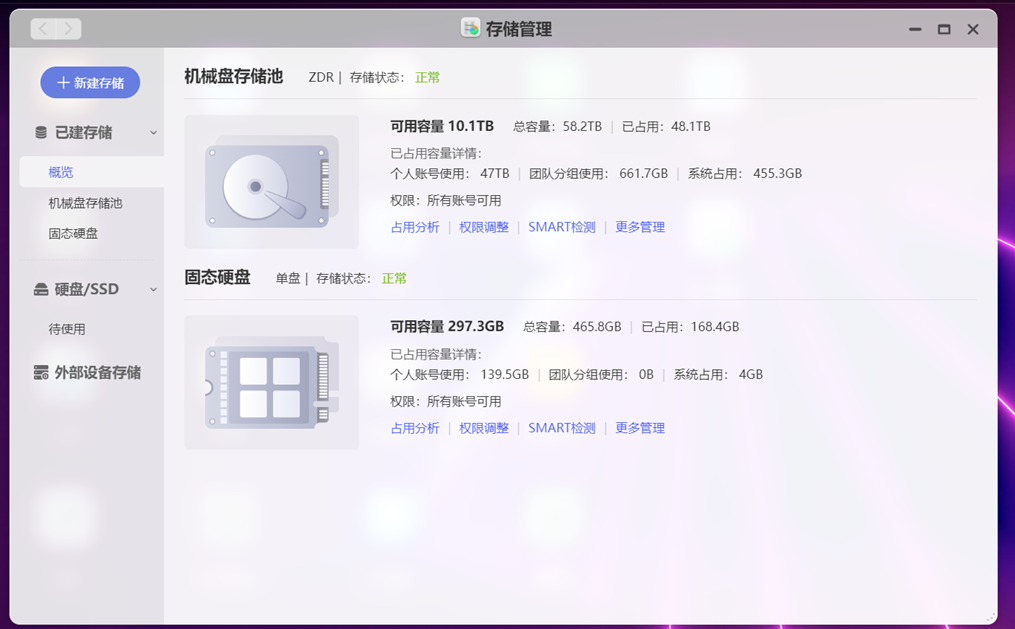
如上四块机械硬盘建立一个ZDR存储池,重命名“机械盘存储池”,这些可以在“个人中心”等体现:
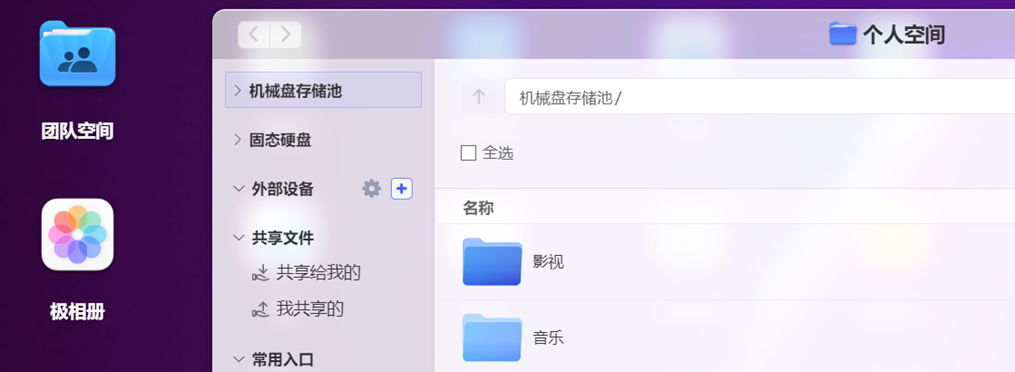
这样你就知道你的文件是存什么地方,移动到哪里。我们建立这个操作以后,尤其是老用户更新,那么对于迅雷等就会有影响,因为存储的路径变了,去修改一次就好了。
同时新的存储中心支持固态硬盘作为存储,同时又可以建立“高速缓存”,但是需要至少两块固态硬盘。一块用于高速存储,一块用于高速缓存,缓存是不能用于存储数据的,它主要的作用是提高冷数据高频使用数据的读取速度,其实一般情况下大路都不会使用“高速缓存”模式,原因有一供参考:
完全可以使用一个大容量的固态,用于日常的挂机下载、高频使用的文件目录、Docker或虚拟机的使用目录、极空间AI实验室的数据库目录等;而日常可能也需要经常读取的数据本身保存在企业级硬盘之上,本身读取的速度不慢(250MB/s),大文件不受影响,小文件本身也不大,一次调取也不多。
所以根本就没有什么影响,退一步讲,缓存需要策略和碰撞,本身支持的文件大小也有限制。所以这种只适合海量存储,且更多的成员同时使用的时候才需要,类似于个人和小团队其实用不上。
一般缓存是为100MB以下的单文件服务的,超过这个大小的你干嘛不放固态存储中呢?
所以我这么讲你就明白了,比如你有一个团队20个人,上面存了大量的照片素材,需要编辑和高频使用,那么这时候就可以使用“高速缓存”模式,而且这个需求其实很大,通常需要4TB甚至8T固态实现。
如果你拿1个500G的老固态硬盘用来做缓存加速,那是在搞笑,用了等于没用。
备份中心的跨域
目前主要支持百度网盘和微软的Onedrive,比如你的重要文件不多,也没有额外极空间采购需求。那么你可以家里两个任务,把重要的目录同步一份到百度云、再同步一份到OneDrive,重要的目录不大通常也没有额外的开销,但是提供了一种选择和多一重保障。
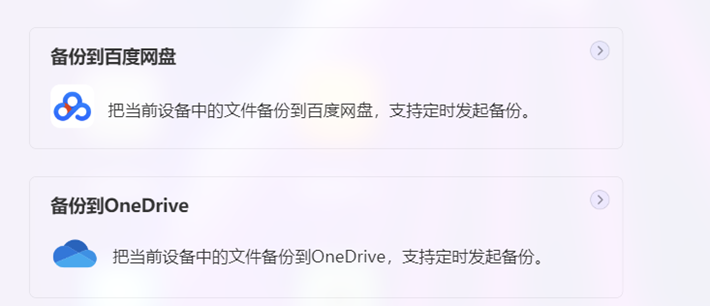
同时也可以避免一个网盘误删文件,另一个网盘还存留数据。相信后续也会支持阿里云盘等。
FTP数据迁移
比如原来你使用群晖或其它NAS,在此基础上建立一个FTP服务器,这个很简单吧?

然后通过极空间的“FTP备份”登录,就可以把文件和目录下载到极空间,实现数据迁移。
除此之外,一般群晖等也支持SMB共享,那么操作也更简单,打开个人空间挂载到极空间:
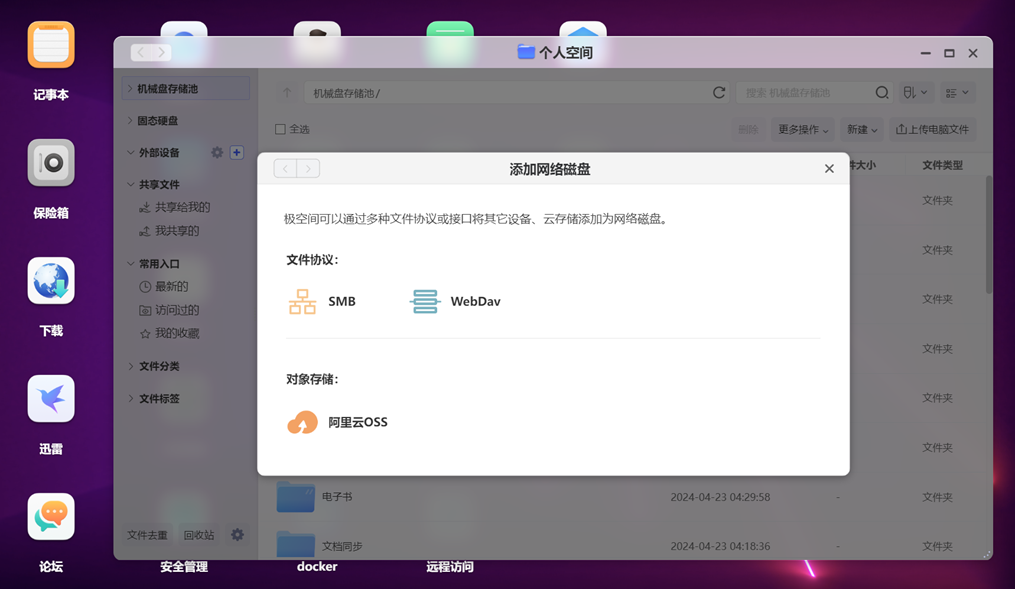
进入挂载的SMB目录,然后选择“复制到……”或者“移动到……”实现数据迁移。
重要数据双备份
该功能是极空间基于ZDR存储的一种特色,也只能在ZDR模式下使用,ZDR的存储包含多个硬盘,但是存入的数据是随机的,选择“双备份”以后就是建立了多重镜像,避免一个数据保存在一个篮子里。
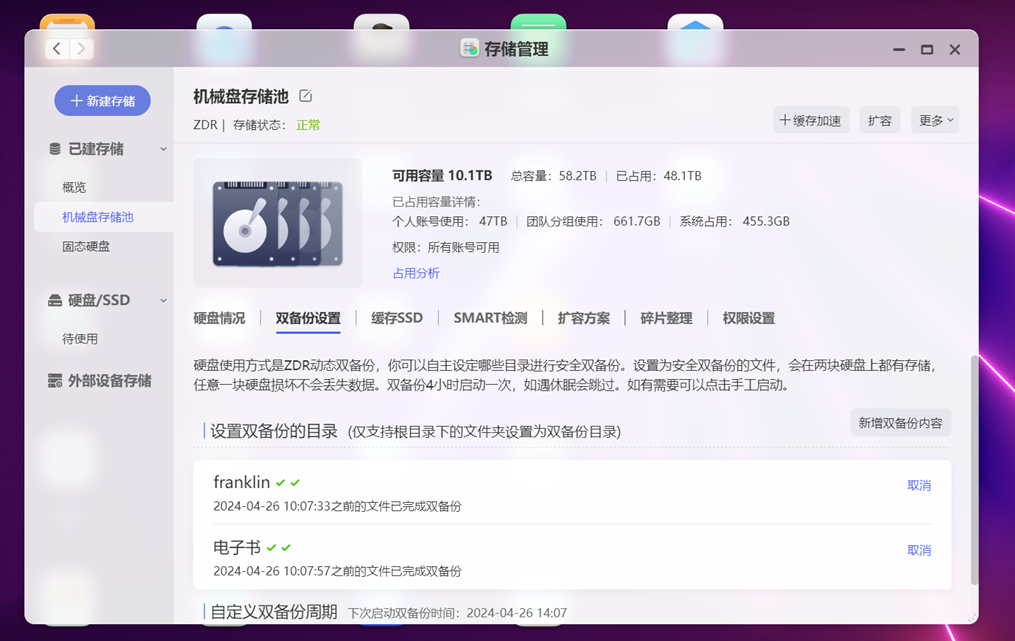
其实可以看到大路使用的这个场景不多,因为我遵循了几个原则供参考:
- 我不做RAID,因为我驾驭不了如此复杂的东西,也不想去驾驭,太复杂了;
- 我的硬盘只采购企业级五年质保,且五年服役我就会更换;
- 当S.M.A.R.T检测到硬盘异常我会重新校验结果,如果真有C4/C5错误,我会迁移数据。
结合3点配合UPS备用电源,避免异常关机,自然而然我的数据是有保障的。
并不会比搞一堆有的没的效果差,为什么这样操作和设计肯定明白所有链路关系、逻辑、重点;而不是盲目的跟随,尤其是跟随一些自己驾驭不了,自己还一点都不懂的操作。
关于数据同步的方方面面就给大家解读完毕了,也会发现极空间有很多深挖的地方,深挖以后其实还是会觉得极空间很简单,简单的设计,简单的步骤,简单的思路,简单的逻辑,能用好用就够了。
下面我们看看其它功能:
影音娱乐
极空间的娱乐性方面比较多,但简单归结就是流式数据和版式数据:
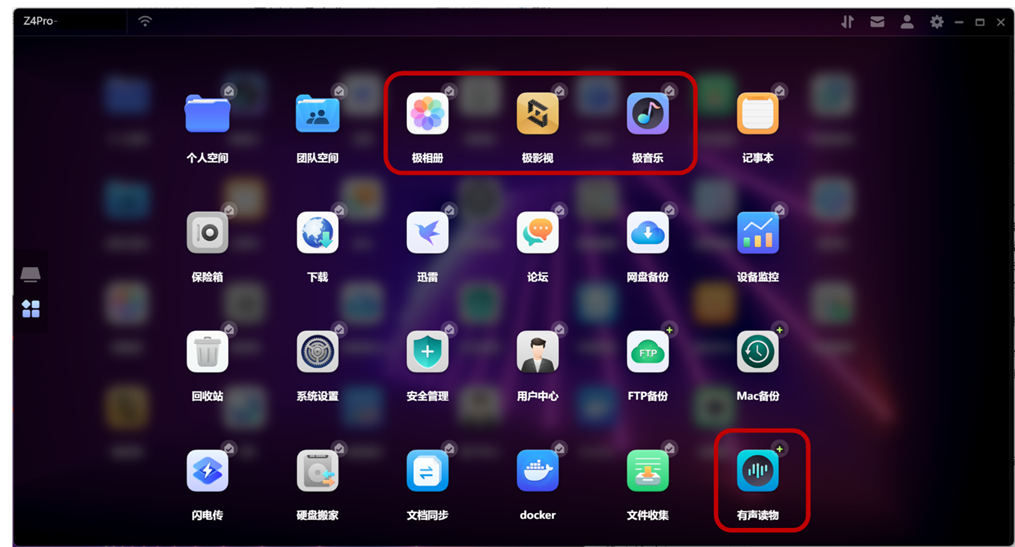
除了上面4款以外还有移动端独占的2款:极阅读和极漫画。
这两都属于版式,支持txt、pdf、epub等主流格式,有电子书等设计,方便阅读,存储和记忆等功能。从最早上架到现在,其实更新的功能越来越丰富,越来越好用,尤其是极音乐其实变化最大。
极音乐
极音乐基本是全平台支持,除PC端以外还有手机端、TV端,满足各个场景的需求,不同的平台功能还略有不同,比如手机端就更贴合手机音乐APP的操作,支持耳机线控等等,避免流量使用过大和极影视一样也支持离线目录。
要说细节其实我就分享一些避免走的弯路,具体的体验建议自行上手:
我们可以在极音乐里面添加歌曲目录,也可以创作歌单,但是加入的歌曲目录并不是立即生效的,这个需要检索和加入到数据库,因为需要相关的识别,而且这个识别其实因为方式不同所以相对慢一点:
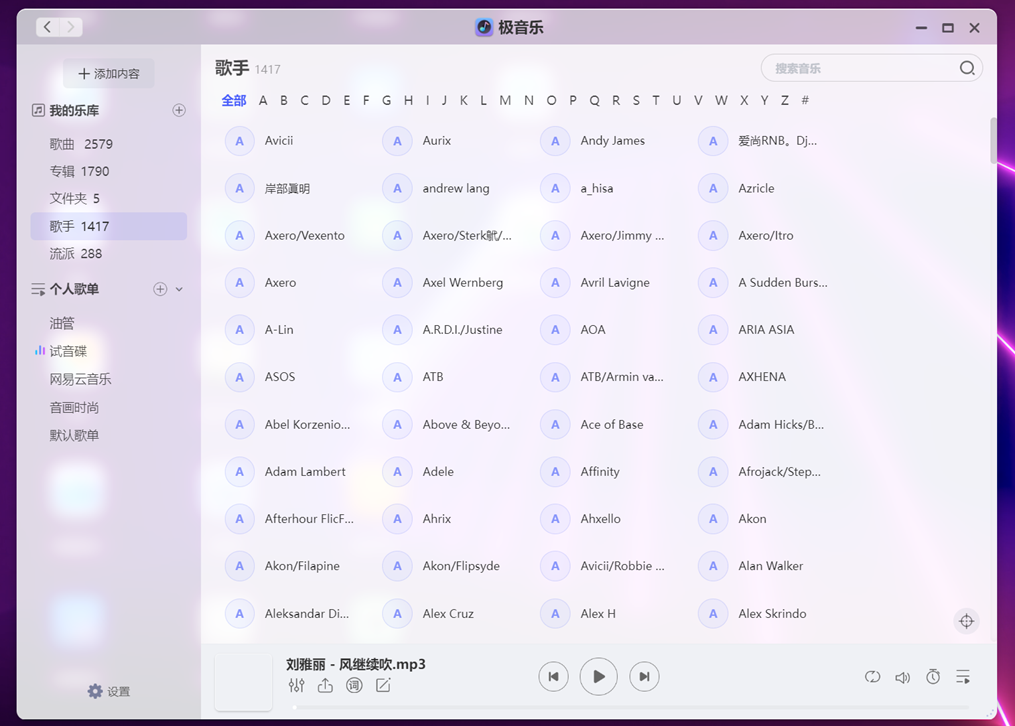
当处理完毕以后,就可以获得上面类似的效果,但是需要注意,极空间之所以能识别歌手、歌名等信息,尤其是正确信息,本身和歌曲的元素标签有关,这个标签类似于下面这样:
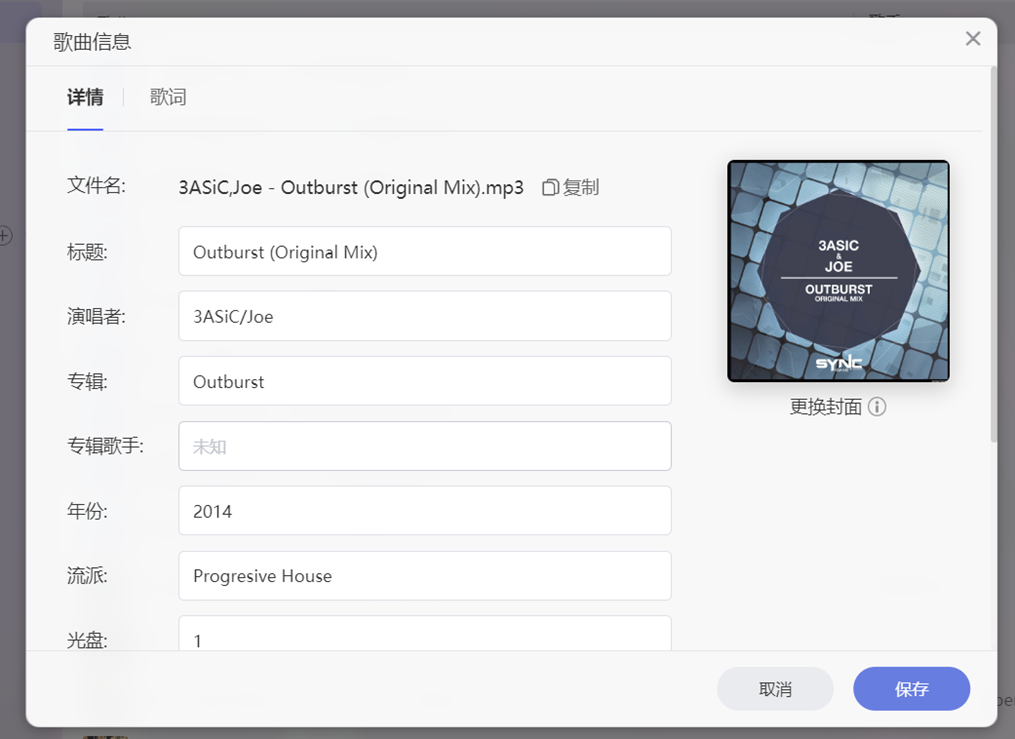
如上的信息是写入到MP3等音频文件中的,既可以读取也可以修改和写入,同时也包含了封面要素。所以你的歌曲如果是正版,通常识别率都会很高,如果是盗版还被加入了混淆信息,就比较麻烦。但是极空间也有一个办法可以解决类似的问题,在设置中如下可以优选“源文件名称”展示:
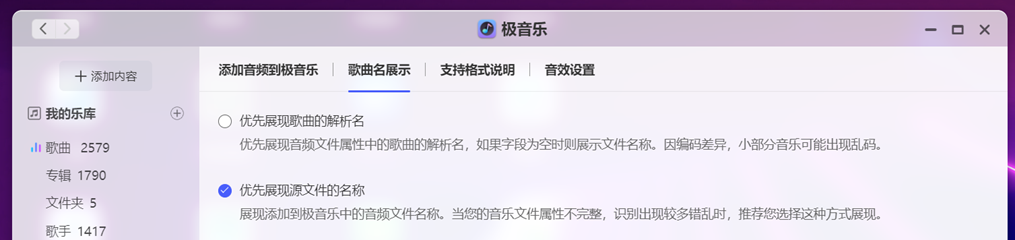
相信文件名的处理总会相对合规的吧?
另外歌曲如果附加了歌词文件,极音乐也是可以识别的并展现歌词,这个在TV端也可以体现,不过目前暂时没有加入卡拉OK模式,我觉得这块的需求可能也不会太多,因为这个需要来源适配,相对复杂。
极影视
极影视是极空间的一个重头戏,它很好的解决了玩家的影视墙问题,可以很好的生成封面,并可以基于时间、国家和地区等方式筛选,时间也是准许近期精准,历史时间模糊的概念来搜索,也符合日常使用习惯。
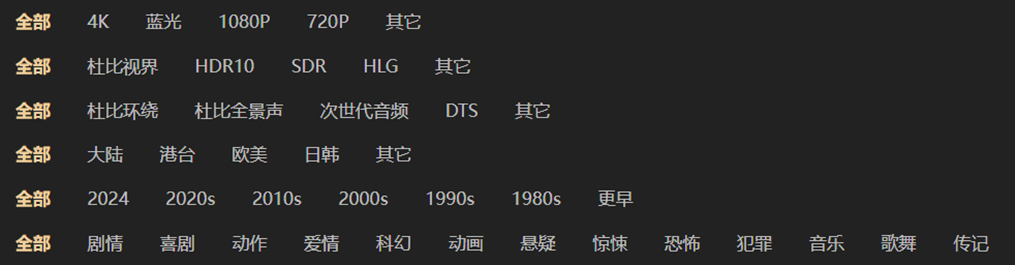
如果大家在使用中有发现上面的“杜比视界”等信息筛选可能和实际的情况有所不同,其实是正常的,因为我们获得的片源本身大量的存在非标,比如杜比还分了单层和多层,多层日常我们也没法正常播放,甚至部分“杜比”实际是解码后提取,本身并没有杜比视界的真实效果,所以这里筛选有误很正常。
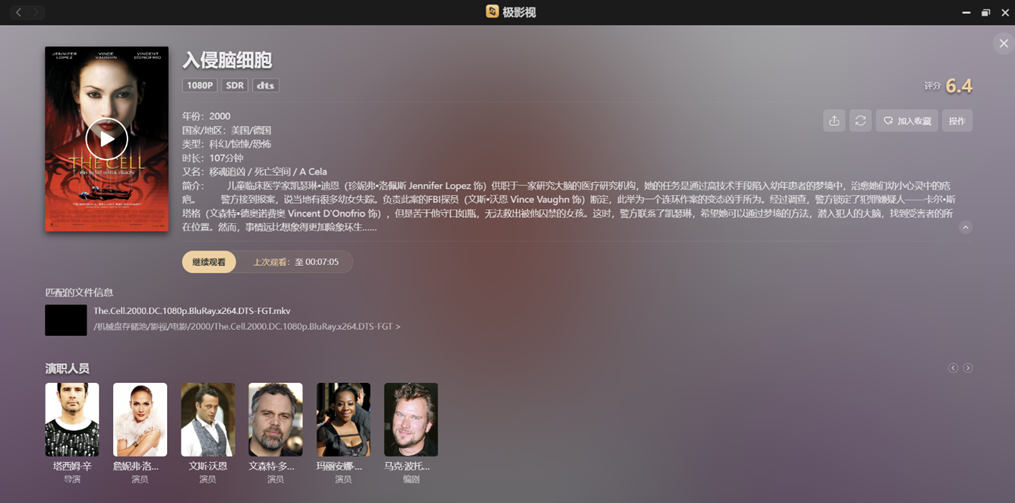
以上面为例,极影视可以展现影片的基本信息和介绍,以及演员表,并且我们可以在多端点击演员封面,如果本地保存着该演员的其它电影或电视剧,也可以一并展示出来,非常方便:
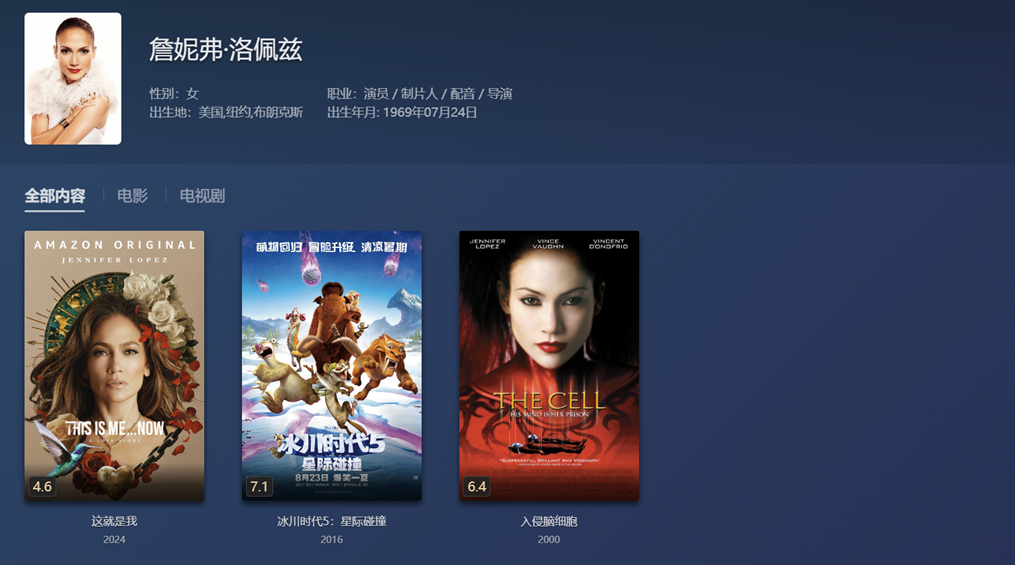
这些数据其实都比较大规模的,所以检索的时候是保存到本地数据库的,只有刮削的时候需要联网。
而在体现的内容方面其实大家也可以提交一些想法,比如在评分方面目前极空间有后几种来源信息,根据你的选择而展示这个打分,相信大家也愿意自己打分,未来也会支持。其次能不能展现出音轨列表,比如多音轨下的国语音轨,其次能不能优选或者默认国语音轨和字母优先等等。
当然这个前提是你的偏远是合规标签,比如下面这样至少是合规的:

关于一些使用窍门,其实能讲的主要是一些网友的问题,比如我们看看日常正规的文件命名规则:
Blade.Runner.Black.Lotus.S01E13.Time.to.Die.1080p.AMZN.WEBRip.DDP5.1.x264-NTb[rartv]
可以看到上述每个英文单词都有小句号隔开,整个命名中也不包含空格(这是要素),其实这个一看是剧集,它包含了S(第几季)和E(第几集),而后面的英文是副标题,接着是片源来源亚马逊,以及片源的版本是WebRip,音频的模式以及视频的格式编码等信息,最后是片源来源。
这就是合规的命名,不管是极空间还是芝杜还是Kodi或其它第三方都会正确识别。
当然,我们也要知道重名的电影很多,所以电影或剧集上映的年代也很重要,当然一年里面都有多个重名的,所以极空间也提供了手动操作,修正信息的功能,当然上述是常规操作。
比较麻烦的综艺节目,首先要素是这个综艺节目得豆瓣或TMDB上包含这个节目信息,如果没有却想要封面墙,也可以解决,得提供合规的nfo文件和相关文件,这个可以基于tinyMediaManager等第三方编辑器和采集器来实现,其次极空间还有一种操作方式,可以参考获得更多灵感:
建立合规的文件名,下载的封面和文件名完全相同,仅后缀不同,极空间会自动识别并生成封面。
当然这些不是最重要的,而是每一部电影和每一部剧集一定要有独立的文件夹,千万不要把大量的视频放到一个目录来尝试让极空间解决,这种只会给自己找麻烦,其次也会提高CPU负荷:你打开某个目录,一次就列上千个文件,换i9也会哭。
所以你只要下面这样玩,肯定就没啥问题:
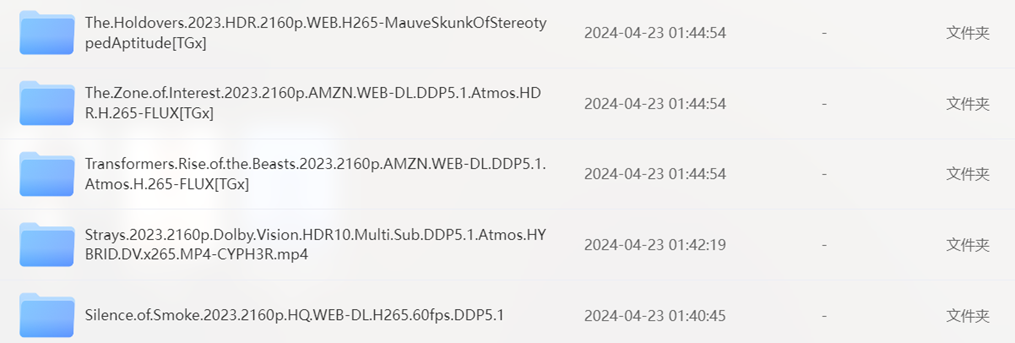
有时候为啥大路哥用起来很舒服,凭啥你用就这里不好、那里也不好?基本盘不一样,但是基本盘是可以补充的,大路也非常乐意分享,但是你不看我也没办法。
关于片源,我也分享过,可以参考:
另外在片源识别和解码方面极空间的自带播放器支持比较完善,可以支持蓝光原盘,不过目前不支持外挂SUP字幕,所以这个方面一定要避开,不过极空间目前的在线搜索字母又做了不少优化,即便是比较新的资源刮削能力也不错,但是需要注意字幕其实分了很多版本的,比如亚马逊的和迪士尼的时间可能会有差异,所以字幕的时间轴可能不是统一的,那么这个就需要自己选择适配版本,或者手动调时间轴。
很多冷门是没有过多选择的,自己调轴属于再正常不过的操作了,比如我会用Aegisub,而有时候为了解决SUP字幕的问题,还要使用MKVToolNix工具来合并字幕轨道到mkv文件中,这些软件都是开源的,而且操作也很方便,我之前也有给大家分享过文章:
这个本质也是私有云的优势所在,体现的就是独一无二的组合资源,错误的我们可以自行修正。
极相册
极相册的内容其实上面关于“AI实验室”已经讲了一部分,而对于极相册我也经常有看到论坛一些用户提问非常奇怪,比如:
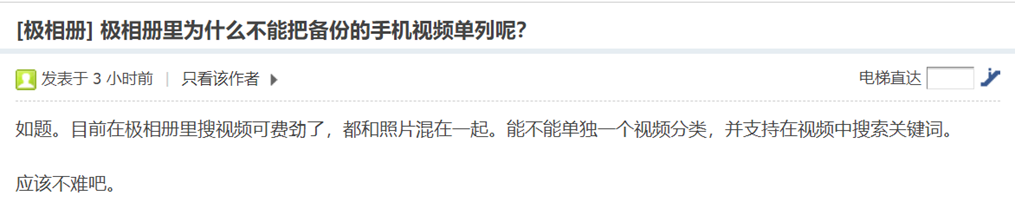
这个其实极空间初始版本就支持该功能,在极相册的右上方有个漏斗图标,就是用来筛选的:
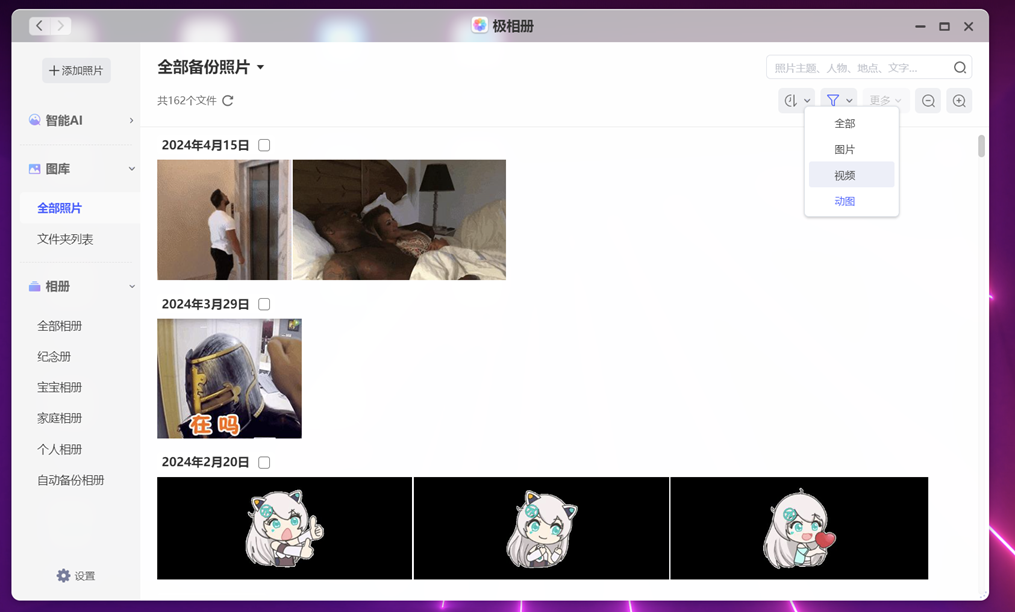
我就更多用这个来找动图,妥妥的生产力,有这3个筛选类型已经足够了。
而其它方面入今天更新的版本加入了“纪念册”功能,类似于本地的私有微博:
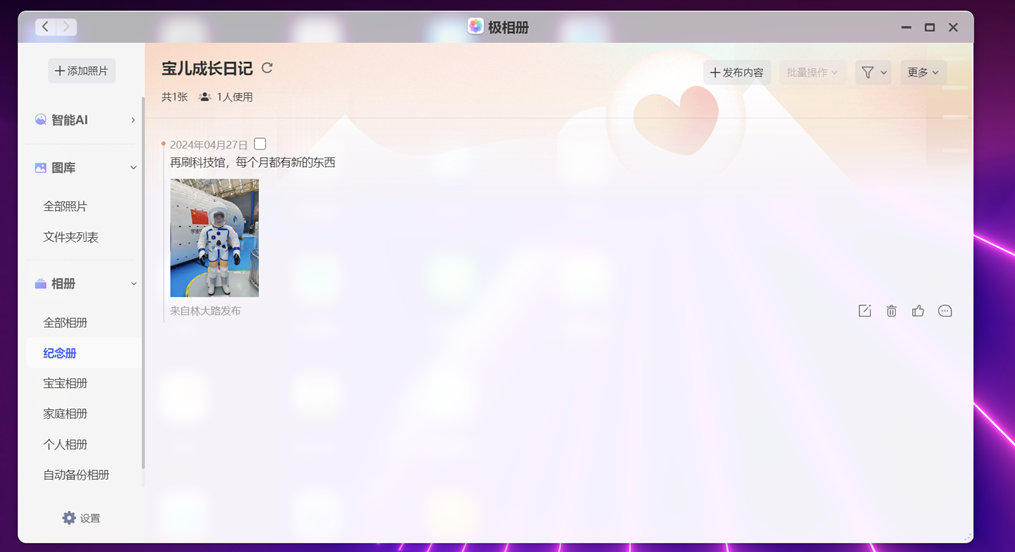
你可以理解这个可以平替亲宝宝APP,而且这个每次发布的相关照片和视频不会额外占用空间,它是采用来源照片、视频调度的方式来实现的,所以这个功能也蛮有意思的。而类似的家庭相册、宝宝相册等也是不会重复占用空间的,本身是做关联,删除这些相册如果不是特别选择也不会删除来源。
当然作为一个私人微博,自然可以邀请家人一起使用:
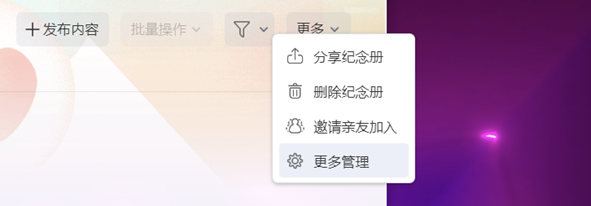
要不谁来给你点赞呢?
而其它方面主要就善用以下来找图:
- 时间线
- 标签
- AI分类场景
- GIS地理信息
如果上述解决不了,我们可以尝试AI实验室的大模型来帮我们找,这目前是独一无二的。
有声读物、极漫画等
这几个功能大家有需求可以自己探索,在设置中可以看到它支持的电子书、有声书格式,尽量的基于目录、多级目录来保存和调取,也方便管理,因为我们一旦使用NAS或私有云,这样的内容会随着使用时间的跨度变得过于夸张,所以一开始养成良好的习惯,只会在后续的使用中倍感轻松,而不是过多屎尿屁。
下载和分享
目前极空间的下载方式很多,比如:
迅雷,支持离线,但是会员不要随便买,默认的白金会员是毫无用处的,需要超级会员才有加速。
下载,这是开源的,没有公网IP v4的条件下启用IP v6并打通会有加速效果,但是本质看资源热门度。
通过百度网盘和阿里云盘等同步到本地,也是一种下载方式,但是百度云盘不开NAS会员速度很慢,所以更多还是建议使用阿里云,当然论坛也有一些用户分享阿里云的相关docker插件,可以尝试进阶。
而分享方面有几种:
照片、小视频、文件分享,直接右键选择分享即可,选择分享的时间周期,粘贴给朋友就行了。
如果你的朋友也使用极空间,如果你要共享片源,那么就可以采用“闪电传”,该功能相当于和朋友建立P2P隧道,直接通过上行带宽传输给朋友,速度取决于你的上行带宽,其次上行带宽被占用耗尽那么你整个家庭网络也会受到影响,所以大路建议你使用华硕路由器,可以很方便的限制极空间上传速度。
实际一般使用华硕路由器也不需要额外设置,华硕路由器默认不会让某个协议占满带宽。
极课堂
网课的内容是多样的,如果你本地有资源,那么可以通过极课堂来建立网课内容,支持多级菜单:
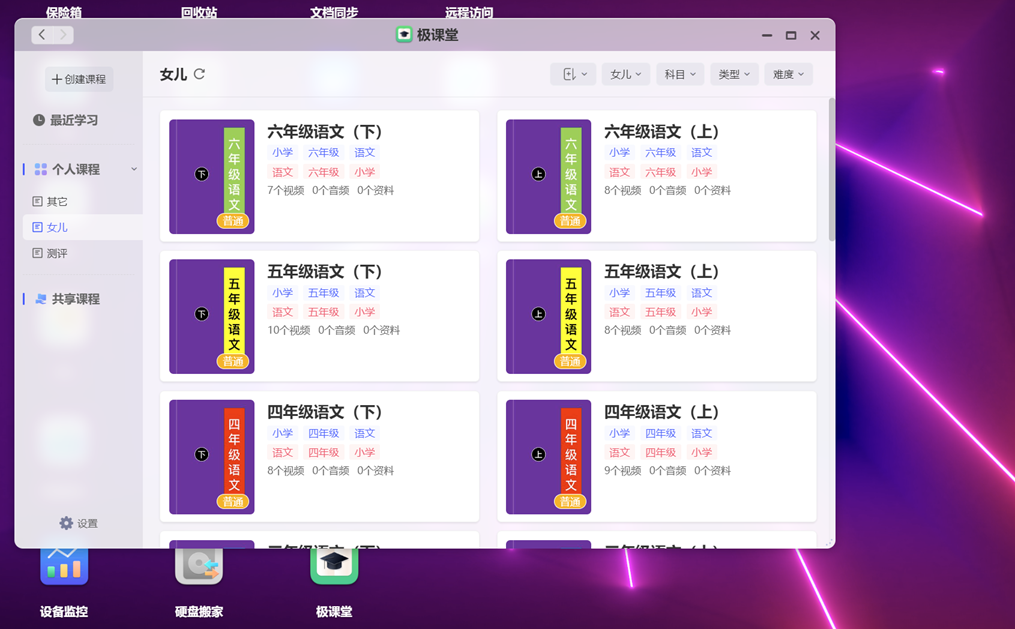
上述的资源其实也可以通过电视安装APP来实现,不过默认的APP并不支持电视模式,所以需要鼠标。
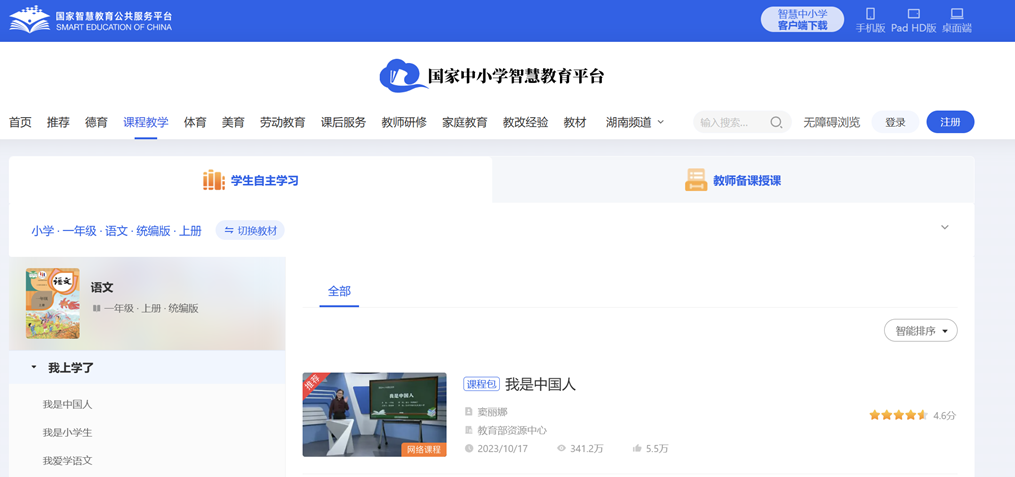
这个相当于是国家教育部主导的,完全免费,且课程的内容一直都在更新:
同样的一节课,可以选择不同的老师来学习,每个老师都有自己的风格,都是名校内容。
通过注册也可以支持多端数据同步,比如有时候我女儿会用iPad或者电视,我可以通过手机查看她最近学习了什么内容,掌握她最近的学习情况。
总的来说,极空间的整个操作完全就是“一生二,二生三,三生万物”的操作,基于一个全能的播放器,提供整合内容的平台,让你做任何事,更简单容易的做任何事,让复杂的变得简单。
虚拟化和Docker
这两个功能其实对于大多数用户并不是主要功能,当你需要的时候用就对了,不需要但想了解,可以参考两篇老文章,尤其是虚拟机这块,大路解读的很细致,即便你没有任何相关知识也能理解:
Views: 362


